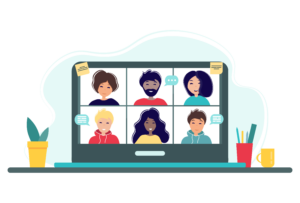
Nos formations Teams OneDrive – OneNote
Organisez et participez à des réunions Teams, créez vos équipes et canaux dans Teams pour collaborer avec vos collègues et favorisez le travail d’équipe. Stockez et partagez des fichiers avec OneDrive. Vous utilisez Word, PowerPoint, Outlook ? alors vous possédez l’outil OneNote le logiciel dédié à la prise de notes. Notre formation Teams, notre formation OneDrive et notre formation OneNote vous attendent !

Nos formations Microsoft 365 sur 3H30
Formation Teams
—
Notre formation en présentiel ou en distanciel
Communiquez avec vos équipes dans Microsoft Teams, créez une équipe Teams pour gagner en efficacité et collaborer sur des fichiers.
Créer une équipe dans Teams
(3h30)
Suivez notre formation Teams pour créer une équipe Teams avec des canaux standards et privés. publiez des conversations dans les canaux, collaborez sur des fichiers, ajoutez un bloc-notes, créez un plan.
Formation OneDrive Entreprise
—
Notre formation en présentiel ou en distanciel
OneDrive est le service de Cloud Computing Microsoft qui vous connecte à tous vos fichiers et dossiers. Notre formation OneDrive vous apprend à stocker, synchroniser, partager vos dossiers et fichiers. Accédez à votre dossier OneDrive sur votre PC, en ligne à partir de votre ordinateur, tablette ou smartphone ! Cette formation OneDrive Entreprise vous permettra de collaborer efficacement avec vos équipes, vos collègues.
Stocker et partager ses dossiers et fichiers.
(3h30)
Suivez notre formation OneDrive Entreprise pour stocker vos dossiers et fichiers et les partager au sein ou en dehors de votre organisation.
Formation OneNote
—
Notre formation en présentiel ou en distanciel
Vous utilisez Word, PowerPoint, Outlook ? Alors vous possédez l’outil OneNote, le logiciel dédié à la prise de notes de Microsoft Office. OneNote remplace nos traditionnels blocs de papier. Que vous ayez un million d’idées à noter, un million de choses à faire ou un million d’informations à retenir, nous vous permettons de maîtriser facilement OneNote et de créer vos blocs-notes numériques grâce à notre formation sur cet outil. Que ce soit OneNote 2016, OneNote Windows 10 ou l’application OneNote, nous vous aiderons à être autonome !
Organiser ses idées et notes
(3h30)
Suivez notre formation OneNote pour saisir, organiser, rechercher vos notes, ajouter vos fichiers Excel, imprimer vos fichiers PDF, marquer vos idées avec des indicateurs et partager votre bloc-notes.
Formation Teams créer une équipe
Réf. : TEA121
Dernière mise à jour : février 2024
 Public utilisateur :
Public utilisateur :
- Toute personne souhaitant créer une équipe Teams pour gagner en efficacité et collaborer sur des fichiers
 Prérequis :
Prérequis :
- Avoir une bonne connaissance de Microsoft 365
 Objectifs de la formation
Objectifs de la formation
- Créer une équipe
- Ajouter des canaux
- Collaborer sur des fichiers
- Ajouter des onglets
Méthodes pédagogiques et suivis
- Énoncés théoriques ‐ exercices d’application
- En début de formation, une évaluation sera réalisée pour valider vos connaissances
- Durant la formation, le formateur fait une évaluation sur les connaissances acquises via des exercices
- En fin de formation, une évaluation finale via un questionnaire en ligne pour attester de la montée en compétence
Moyens techniques
Les stagiaires doivent avoir :
En présentiel
- Un ordinateur et le logiciel approprié installé sur le poste de travail avant le début de la formation
Mise à disposition dans la salle :
- Un vidéo-projecteur
- Un paper-board ou tableau blanc
- Une connexion internet
En distanciel
- Un ordinateur et le logiciel approprié installé sur le poste de travail avant le début de la formation
- Une Webcam et un micro
Profil Formateurs
Certifiés Microsoft Office Master (Excel, Word, Powerpoint, Outlook) ou formateurs experts dans leur domaine et reconnus dans la formation bureautique.
Accessibilité/handicap
- Nos formations bureautiques sont a priori accessibles à tous. Cependant en cas de doute, nous vous invitons à prendre contact directement avec nous afin d’adapter notre pédagogie en fonction des situations de handicap qui pourraient se présenter.
![]()
Lieu : présentiel ou distanciel
Durée : 3h30
435,00 € HT
![]()
Formation en Intra ou sur mesure, nous consulter.
Modalités d'évaluation finale
- Un questionnaire d’évaluation est proposé en fin de formation afin de recueillir la satisfaction du stagiaire.
- Un certificat de réalisation est remis en fin de formation.
LE PROGRAMME
Créer une équipe – ajouter des canaux
- Créer une équipe publique ou privée
- Modifier l’équipe : nom ou confidentialité
- Gérer une équipe : ajouter, supprimer un propriétaire, un membre
- Ajouter un canal standard ou privé
- Modifier ou supprimer un canal
- Masquer un canal/épingler un canal
- Personnaliser les paramètres de l’équipe
- Supprimer ou quitter une équipe
- Supprimer un canal
Les onglets du canal
Publications
- Publier une conversation, une annonce
- Modifier ou supprimer une conversation envoyée
- @Mentionner une personne
- @Mentionner une équipe, un canal
Fichiers
- Créer un dossier
- Modifier la couleur d’un dossier
- Renommer, copier, déplacer, supprimer un dossier ou un fichier
- Charger ou télécharger un dossier ou un fichier
- Epingler un dossier ou un fichier en tête de liste
- Transformer un fichier en onglet
- Collaborer sur un fichier
- Ouvrir un fichier dans Teams/le navigateur/l’application
- Extraire un fichier
- Archiver ou abandonner l’extraction du fichier
Ajouter un onglet dans un canal
L’onglet planificateur dans Teams
- Créer un plan
- Renommer, supprimer un plan
- Ajouter, renommer, supprimer, déplacer un compartiment
- Ajouter, renommer, supprimer, déplacer une tâche
- Définir la priorité, la progression, la date d’échéance
- Créer une liste de contrôle
- Attribuer une étiquette
- Affecter une tâche
- Visualiser les affichages des tâches
L’onglet OneNote dans Teams
- Créer un bloc-notes
- Ajouter, renommer, supprimer, modifier la couleur d’une section
- Insérer, renommer, supprimer des pages
- Créer des sous-pages
- Afficher/masquer le détail des sous-pages
- Saisir, sélectionner des notes
- Appliquer une mise en forme
- Insérer un fichier, une image
- Ajouter, supprimer des indicateurs
Formation OneDrive Entreprise
Réf. : ODD121
 Public utilisateur :
Public utilisateur :
Tout utilisateur souhaitant découvrir les services en ligne et collaboratifs, stocker et partager ses fichiers
 Prérequis :
Prérequis :
Avoir une bonne pratique de la suite Office (2013 ou 2016) et utiliser régulièrement une interface Web.
 Objectifs de la formation
Objectifs de la formation
- Utiliser le dossier OneDrive Entreprise ou le portail Microsoft 365
- Stocker, partager des fichiers
- Gérer le partage et les autorisations
Méthodes pédagogiques et suivis
- Énoncés théoriques ‐ exercices d’application
- En début de formation, une évaluation sera réalisée pour valider vos connaissances
- Durant la formation, le formateur fait une évaluation sur les connaissances acquises via des exercices
- En fin de formation, une évaluation finale via un questionnaire en ligne pour attester de la montée en compétence
Moyens techniques
Les stagiaires doivent avoir :
En présentiel
- Un ordinateur et le logiciel approprié installé sur le poste de travail avant le début de la formation
Mise à disposition dans la salle :
- Un vidéo-projecteur
- Un paper-board ou tableau blanc
- Une connexion internet
En distanciel
- Un ordinateur et le logiciel approprié installé sur le poste de travail avant le début de la formation
- Une Webcam et un micro
Profil Formateurs
Certifiés Microsoft Office Master (Excel, Word, Powerpoint, Outlook) ou formateurs experts dans leur domaine et reconnus dans la formation bureautique.
Accessibilité/handicap
- Nos formations bureautiques sont a priori accessibles à tous. Cependant en cas de doute, nous vous invitons à prendre contact directement avec nous afin d’adapter notre pédagogie en fonction des situations de handicap qui pourraient se présenter.
![]()
Lieu : présentiel ou distanciel
Durée : 3h30
435,00 € HT
![]()
Formation en Intra ou sur mesure, nous consulter..
Modalités d'évaluation finale
- Un questionnaire d’évaluation est proposé en fin de formation afin de recueillir la satisfaction du stagiaire.
- Un certificat de réalisation est remis en fin de formation.
LE PROGRAMME
Utiliser OneDrive entreprise et les applications Web
- Se connecter sur le portail Microsoft 365
- Stocker ses fichiers ou dossiers avec OneDrive
– Dans son explorateur
– En ligne - Les visuels de OneDrive
- Renommer, copier, supprimer ses dossiers, ses fichiers
- Ouvrir les fichiers dans le navigateur ou dans l’application de bureau
- Afficher l’historique des versions
- Récupérer ou supprimer un fichier dans la corbeille de OneDrive
- Vider la corbeille
- La corbeille secondaire
Partager ses fichiers
- Partager
– A partir de l’application en ligne
– A partir des logiciels bureau (Excel, Powerpoint, Word)
– A partir de l’explorateur
° Avec un lien
° Au sein de la même organisation
° Avec des personnes spécifiques - Autoriser la consultation ou la modification
- Bloquer le téléchargement
- Définir une date d’expiration
- Gérer l’accès des autorisations
- Modifier les autorisations
- Arrêter le partage
Formation OneNote
Réf. : ONE121
 Public utilisateur :
Public utilisateur :
Personnes ayant besoin d’utiliser et maîtriser OneNote dans leur travail
 Prérequis :
Prérequis :
Connaissance de la suite office
 Objectifs de la formation
Objectifs de la formation
- Saisir des notes et insérer des informations en un seul endroit
- Organiser les notes et trouver rapidement les informations
Méthodes pédagogiques et suivis
- Énoncés théoriques ‐ exercices d’application
- En début de formation, une évaluation sera réalisée pour valider vos connaissances
- Durant la formation, le formateur fait une évaluation sur les connaissances acquises via des exercices
- En fin de formation, une évaluation finale via un questionnaire en ligne pour attester de la montée en compétence
Moyens techniques
Les stagiaires doivent avoir :
En présentiel
- Un ordinateur et le logiciel approprié installé sur le poste de travail avant le début de la formation
Mise à disposition dans la salle :
- Un vidéo-projecteur
- Un paper-board ou tableau blanc
- Une connexion internet
En distanciel
- Un ordinateur et le logiciel approprié installé sur le poste de travail avant le début de la formation
- Une Webcam et un micro
Profil Formateurs
Certifiés Microsoft Office Master (Excel, Word, Powerpoint, Outlook) ou formateurs experts dans leur domaine et reconnus dans la formation bureautique.
Accessibilité/handicap
- Nos formations bureautiques sont a priori accessibles à tous. Cependant en cas de doute, nous vous invitons à prendre contact directement avec nous afin d’adapter notre pédagogie en fonction des situations de handicap qui pourraient se présenter.
![]()
Lieu : présentiel ou distanciel
Durée : 3h30
390,00 € HT
![]()
Formation en Intra ou sur mesure, nous consulter.
Modalités d'évaluation finale
- Un questionnaire d’évaluation est proposé en fin de formation afin de recueillir la satisfaction du stagiaire.
- Un certificat de réalisation est remis en fin de formation.
LE PROGRAMME
Présentation OneNote
- Ecran de travail
- Barre outils accès rapide
- Bloc-notes
- Section
- Pages
- Fermer et quitter l’application
Bloc-notes/sections/pages
- Créer, ouvrir, fermer, supprimer un bloc-notes
- Activer, épingler un bloc-notes
- Ajouter, renommer, supprimer, modifier la couleur d’une section
- Insérer, renommer, supprimer des pages
- Créer des sous-pages, afficher/masquer le détail des sous-pages
- Copier/Coller des pages et sous-pages
Saisir des notes – incorporer des éléments
- Saisir, sélectionner des notes
- Agrandir, déplacer la zone de saisie
- Copier/Coller des notes, supprimer une note
- Insérer
- Tableau, feuille de calcul, graphique Excel
- Document, tableau Word
- Fichier PDF
- Impression de fichier
- Lien hypertexte
Insérer des indicateurs
- Ajouter des indicateurs
- Renommer et créer des indicateurs
- Rechercher des indicateurs
- Supprimer des indicateurs
Exporter bloc-notes, sections, pages
- Générer un bloc-notes en PDF
- Générer une section, une page en format Word ou PDF
- Envoyer une page par mail
Imprimer un fichier vers OneNote
- Ouvrir le fichier Word, Excel Powerpoint ou mail Outlook
- Imprimer vers OneNote
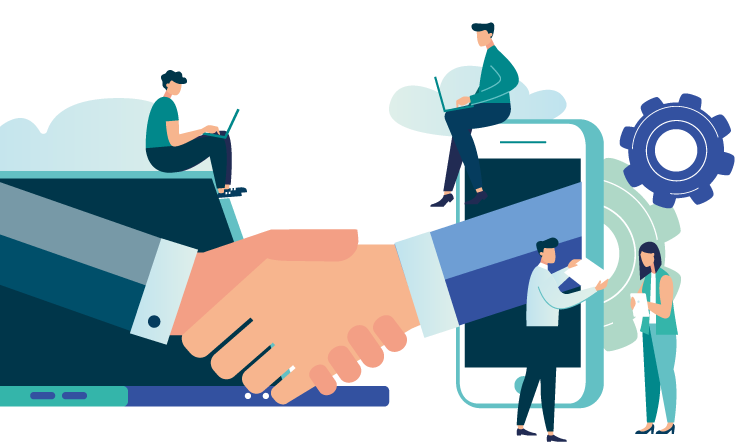
Ils ont suivi nos formations Teams OneDrive OneNote
—
- Merci cela a débloqué ma compréhension entre teams et sharepoint
- Bonne formation, cela me permettra de mieux organiser mon travail et d’être plus rapide d’en l’organisation de mes idées
- Formation très utile comme d’habitude
- Formation Teams très bien adaptée à nos besoins. Nous allons pouvoir mettre en application nos nouvelles connaissances toute de suite. Je vous remercie beaucoup
- Excellent formatrice, professionnelle, la formation Teams est bien structurée, claire et instructive. A recommander
- Formation OneNote très bien et surtout très utile pour notre quotidien. très bonne explication
- Formatrice très agréable, qui a pris le temps de répondre à nos questions, ce fut un plaisir de suivre la formation. Merci à Christine 🙂
